1. На главной странице вашего клиентского кабинета HayHost нажмите «УСЛУГИ».
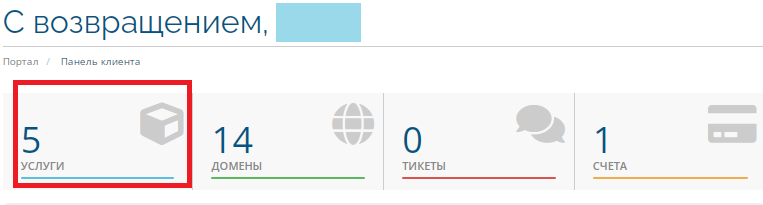
2. Выберите сервер, на который вы хотите зайти через консоль.

3. Активируйте экран консоли и нажмите «Console».
4. Нажмите "Launch HTML5 Console". Для входа в систему используйте своего пользователя root и пароль root, который вы получили по электронной почте
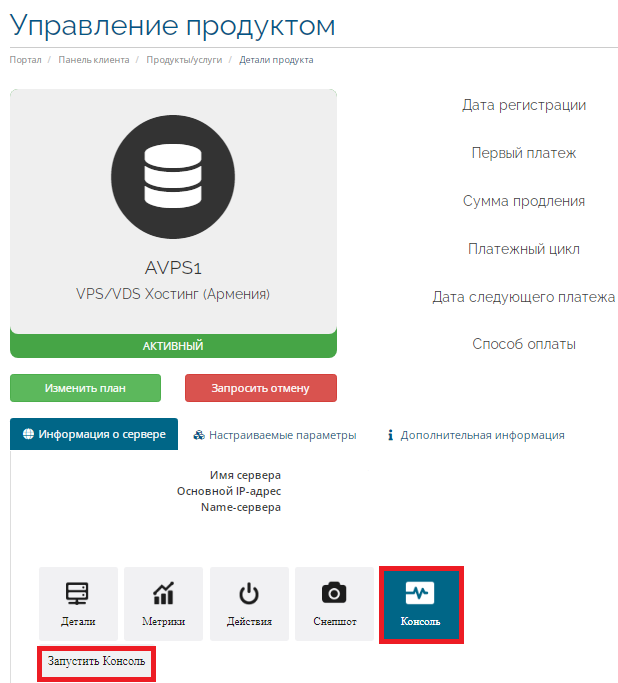
5. Откройте Пуск, затем «Settings».
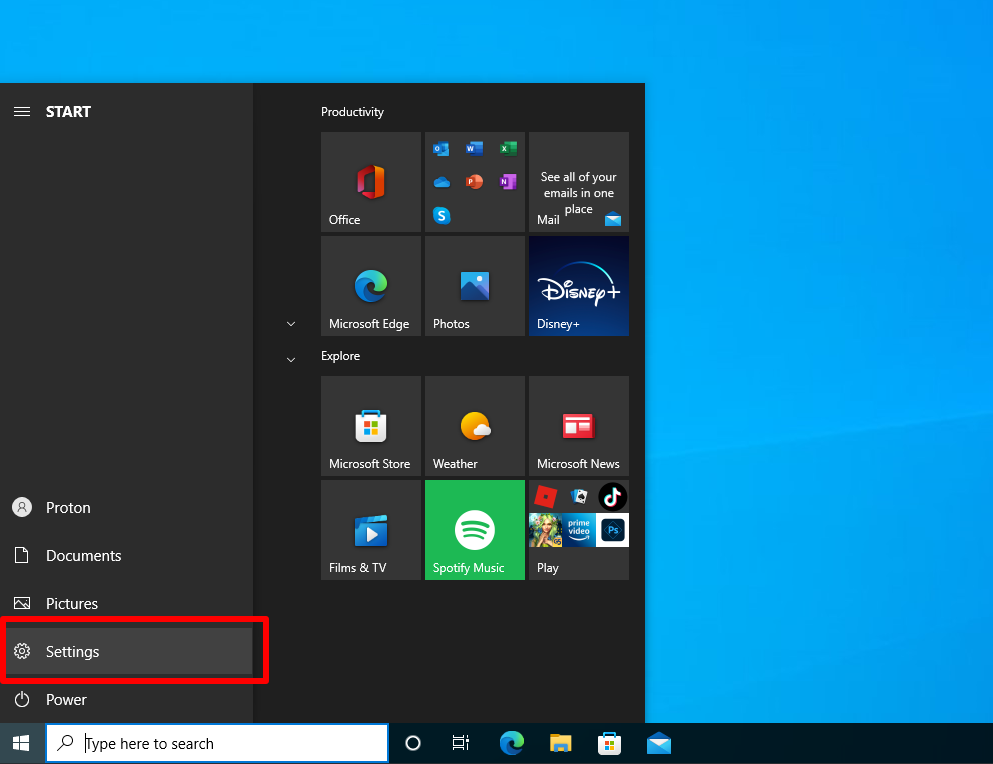
6. Выберите «Network & Internet».
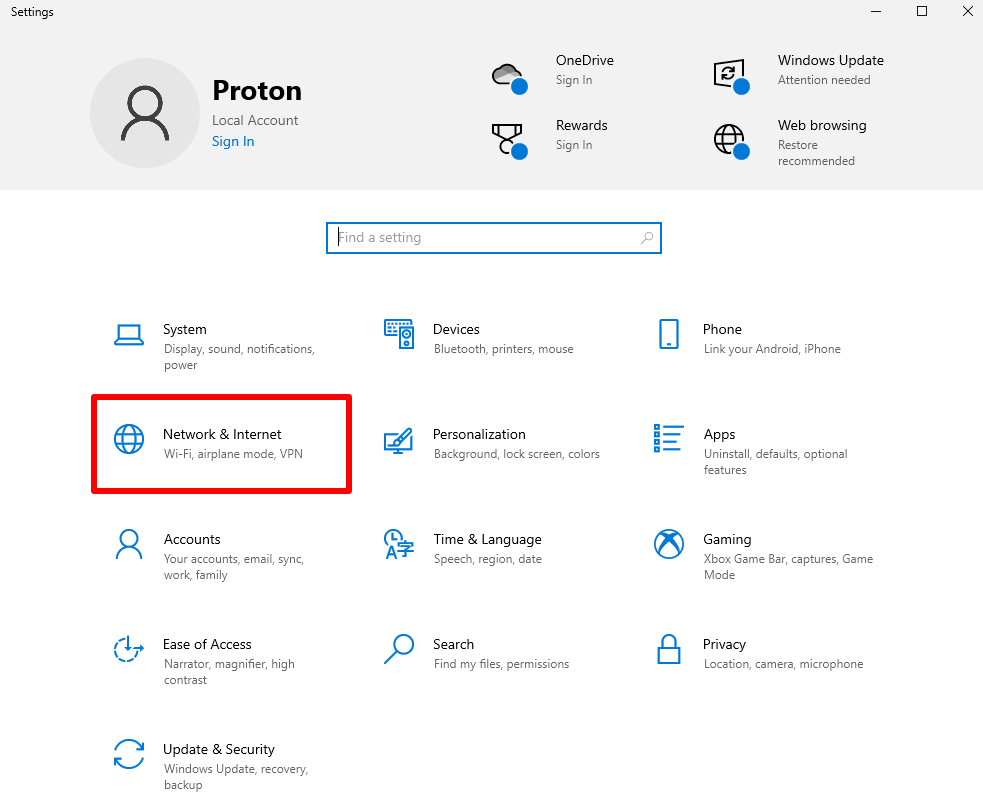
7. Выберите подключение к Интернету («WiFi & Ethernet») и нажмите «Properties».
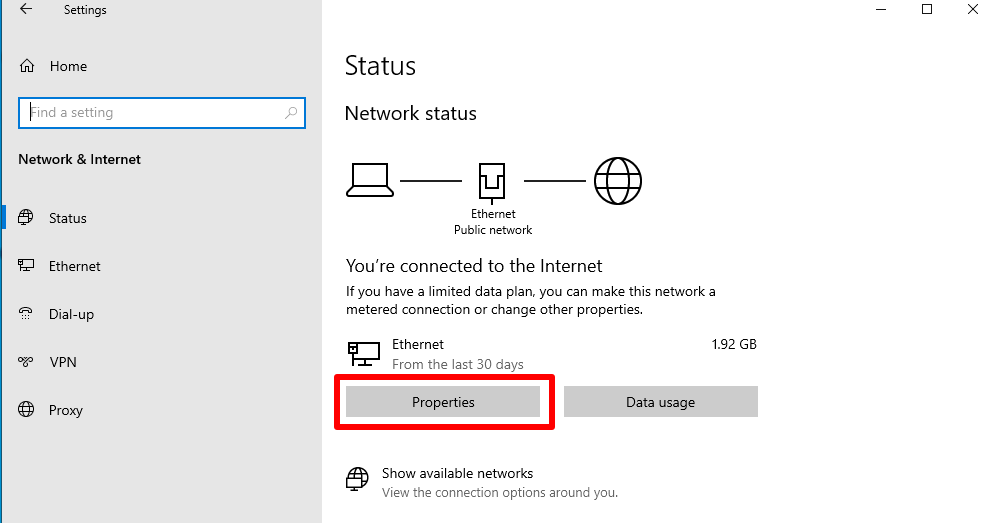
8. Перейдите в «IP settings», затем «IP assignment» и нажмите «Edit».
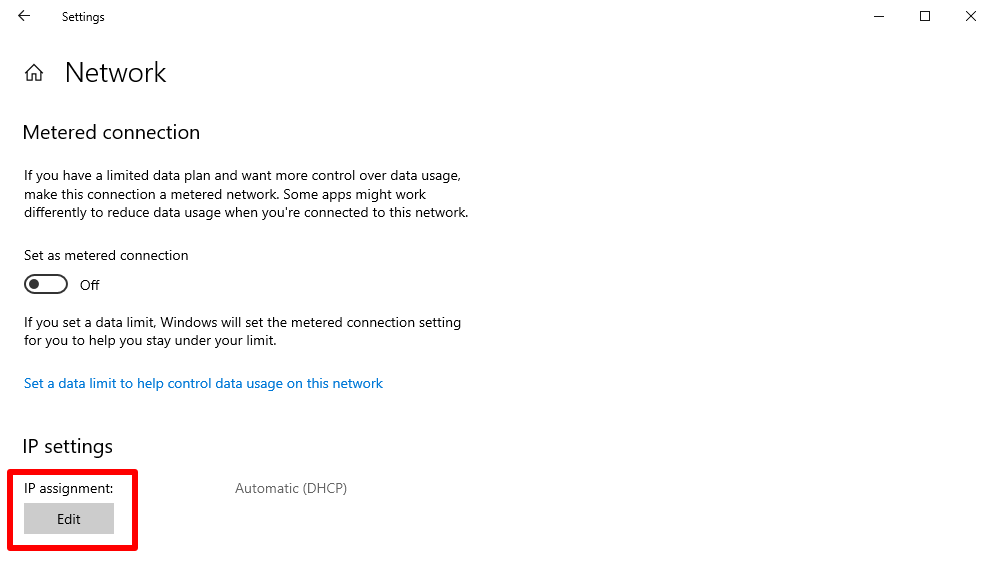
9. Нажмите « Automatic (DHCP)» и выберите «Manual» в раскрывающемся меню.
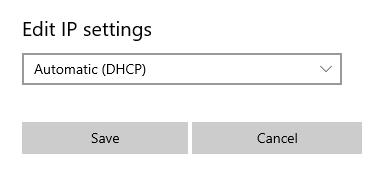
10. Переключите переключатель IPv4 в положение «On».
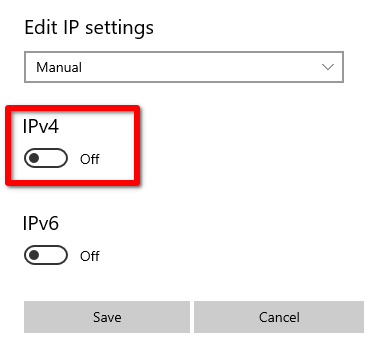
11. Введите свой IP-адрес, который вы получили по электронной почте.
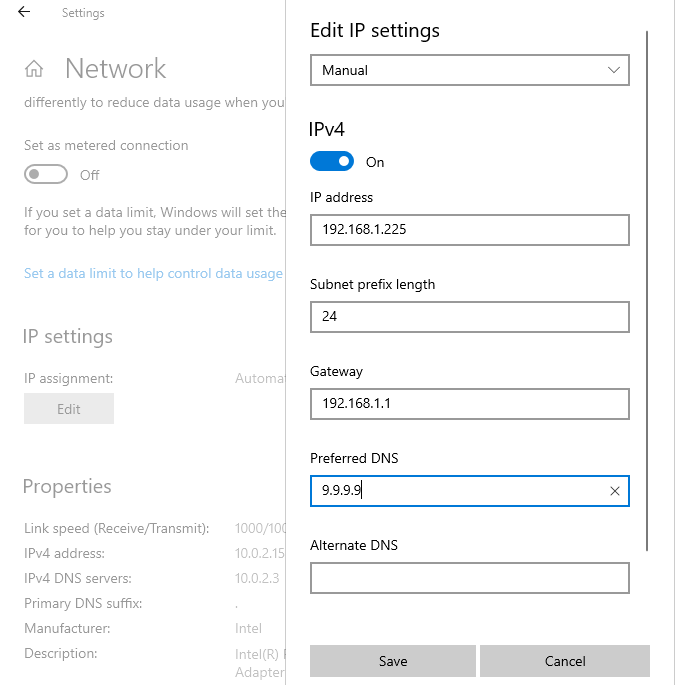
12. Когда закончите, нажмите «Save».

